20 ส่วนเสริมและส่วนขยาย Gmail ที่ดีที่สุดสำหรับผู้ใช้อีเมล
เผยแพร่แล้ว: 2021-06-30คุณรู้สึกว่าคุณใช้เวลาทำงานมากเกินไปใน Gmail หรือไม่? การอ่าน การตอบ และการเขียนอีเมลอาจใช้เวลาหลายชั่วโมงต่อสัปดาห์ เพิ่มงานอื่นๆ นอกเหนือจากนั้น เช่น การบล็อกอีเมลขยะ ข้อความจำนวนมากที่ส่งต่อจากเพื่อนร่วมงานของคุณ และทำให้แน่ใจว่าข้อมูลที่ละเอียดอ่อนยังคงเป็นส่วนตัว และการจัดการ Gmail อาจใช้เวลาทั้งวันของคุณ
ข่าวดีก็คือว่าสำหรับงาน Gmail ทุกงานที่คุณกลัว มีส่วนเสริมหรือส่วนขยายที่จะช่วยให้ใช้งานได้ง่ายขึ้น ดูรายการส่วนเสริมและส่วนขยาย Gmail ที่ดีที่สุดที่จะปรับปรุงประสิทธิภาพการทำงานของคุณ และลดเวลาที่คุณใช้กับ Gmail

จะหาส่วนเสริมและส่วนขยายของ Gmail ได้ที่ไหน
หากคุณตัดสินใจที่จะปรับปรุง Gmail ของคุณด้วยการติดตั้งบางส่วน คุณสามารถค้นหาและดาวน์โหลดส่วนเสริมและส่วนขยายได้จากสองที่ อันแรกคือ Google Workspace (เดิมคือ G Suite) Marketplace
Google Workspace Marketplace เป็นที่ที่คุณจะพบส่วนเสริมที่ทำงานร่วมกับแอป Google Workspace เช่น Google เอกสาร, Google ชีต หรือ Gmail โดยตรง เป็นเครื่องมือพิเศษที่ขยายฟังก์ชันและคุณลักษณะของแอป Google ที่คุณกำลังใช้
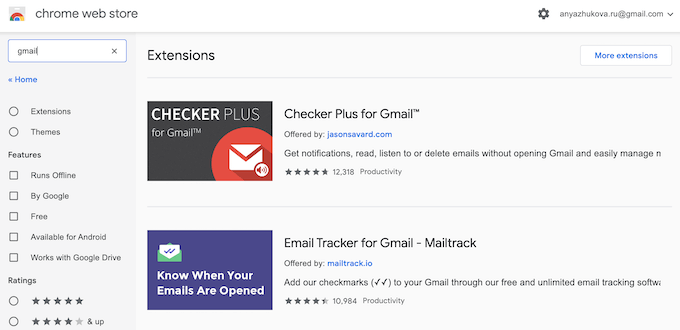
อันดับที่สองคือ Chrome เว็บสโตร์ คุณจะพบส่วนขยายที่เพิ่มฟังก์ชันการทำงานของเว็บเบราว์เซอร์ Google Chrome ได้ที่นี่ คุณอาจเคยใช้หนึ่งในนั้นมาก่อน พวกเขาคือผู้จัดการรหัสผ่าน ตัวบล็อกโฆษณา ตัวจัดการงาน ตลอดจนเครื่องมือสำหรับ Gmail
วิธีติดตั้งและถอนการติดตั้ง Add-on ใน Gmail
ส่วนเสริมของ Gmail เป็นเครื่องมือที่สร้างขึ้นเพื่อเพิ่มฟังก์ชันการทำงานของแอป Gmail ของคุณ มีการติดตั้งลงใน Gmail โดยตรงและสามารถพบได้ที่ Google Workspace Marketplace เมื่อคุณพบส่วนเสริมที่ต้องการแล้ว ต่อไปนี้คือวิธีการติดตั้งใน Gmail
- เลือกโปรแกรมเสริมที่คุณต้องการติดตั้งจาก Marketplace
- ที่ด้านบนของหน้า เลือก ติดตั้ง
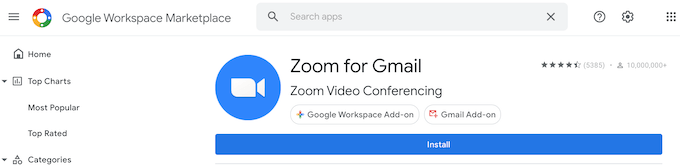
- กล่องขนาดเล็กขออนุญาตของคุณจะปรากฏขึ้น เพื่อยืนยันการติดตั้ง ให้เลือก ดำเนินการ ต่อ
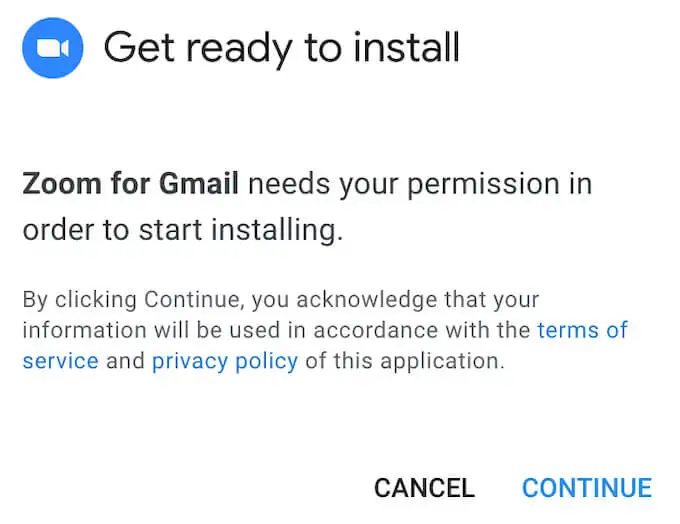
- ลงชื่อเข้าใช้บัญชี Google ของคุณ
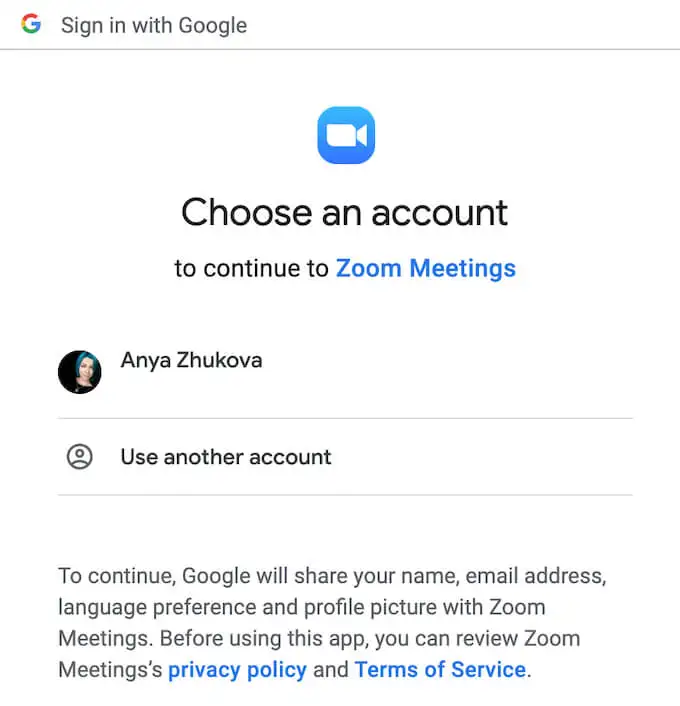
- เลือก อนุญาต เพื่อให้ส่วนเสริมเข้าถึงบัญชี Google ของคุณ
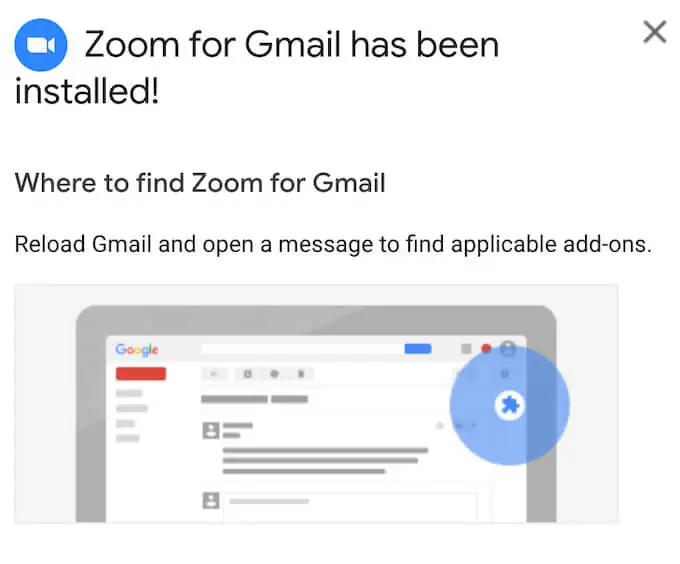
จากนั้น คุณจะเห็นข้อความยืนยันการติดตั้ง ตลอดจนข้อมูลเกี่ยวกับตำแหน่งที่จะค้นหาส่วนเสริมใหม่ของ Gmail คุณนำส่วนเสริมออกได้ทุกเมื่อหลังจากติดตั้งใน Gmail แล้ว หากต้องการถอนการติดตั้งโปรแกรมเสริม ให้ทำตามขั้นตอนด้านล่าง
- เปิด Google Workspace Marketplace
- ที่มุมบนขวา ให้เลือก ไอคอนรูปเฟือง > จัดการแอป
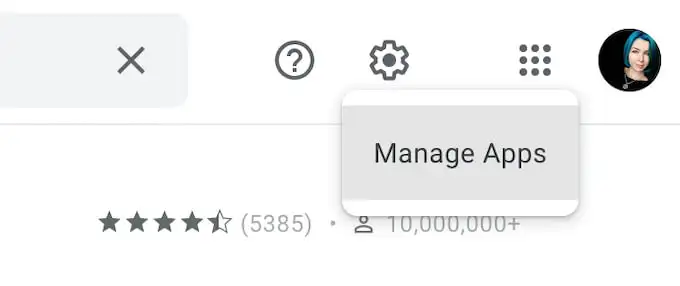
- ค้นหาโปรแกรมเสริมที่คุณต้องการถอนการติดตั้งในรายการ แล้วเลือก ตัวเลือก > ถอนการติดตั้ง
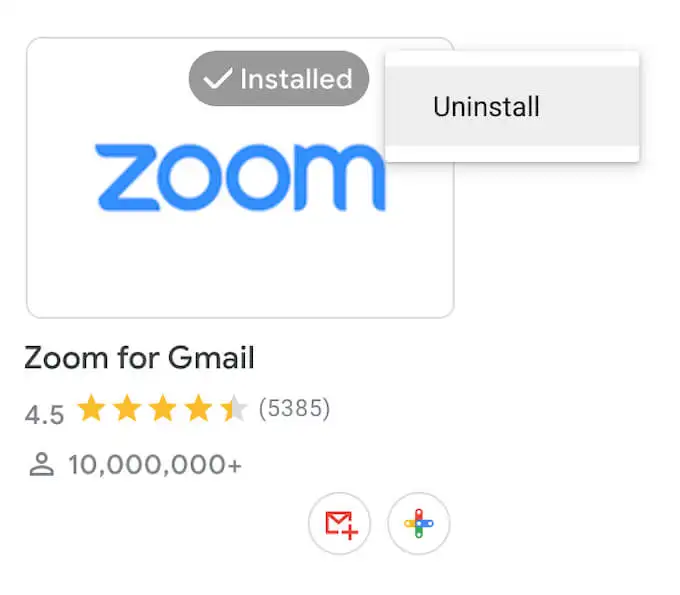
โปรแกรมเสริมจะถูกลบออกจากรายการแอพของคุณ
วิธีการติดตั้งและถอนการติดตั้งส่วนขยายใน Gmail
แม้ว่าส่วนขยายจะมีจุดประสงค์เดียวกับส่วนเสริม แต่ในตอนแรกส่วนขยายเหล่านี้ถูกสร้างขึ้นเพื่อขยายฟังก์ชันการทำงานของเบราว์เซอร์ Google Chrome แทนที่จะเป็น Gmail โดยเฉพาะ ดังนั้นจึงติดตั้งลงใน Chrome แทน เมื่อคุณพบส่วนขยายที่ต้องการใน Chrome เว็บสโตร์แล้ว ต่อไปนี้เป็นวิธีการติดตั้ง
- เลือกส่วนขยายที่คุณต้องการเพิ่มใน Gmail ของคุณ
- ที่มุมบนขวา ให้เลือก เพิ่มใน Chrome
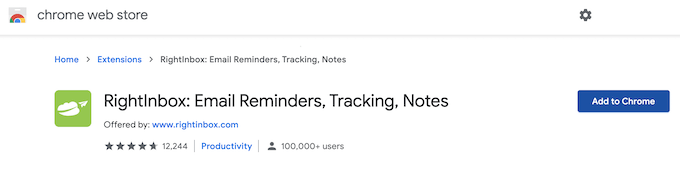
- เลือก เพิ่มส่วนขยาย เพื่อยืนยัน
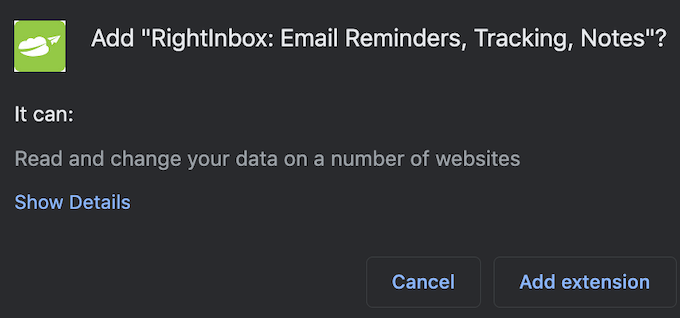
หลังจากที่คุณติดตั้งส่วนขยาย ส่วนขยายนั้นจะปรากฏในรายการส่วนขยายในแถบเครื่องมือ Chrome ที่มุมบนขวาของหน้าจอ หากคุณต้องการลบส่วนขยายในภายหลัง ให้ทำตามขั้นตอนด้านล่าง
- เปิด Chrome แล้วเลือก ส่วนขยาย ในแถบเครื่องมือที่มุมบนขวาของหน้าจอ
- เลือก จัดการส่วนขยาย
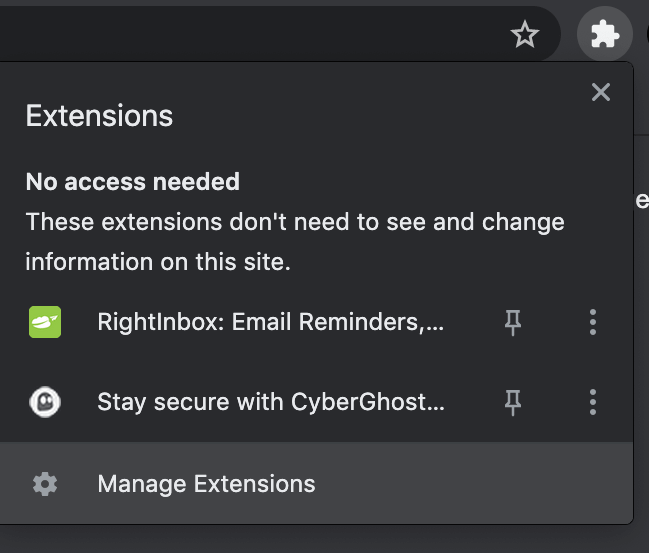
- ค้นหาส่วนขยายที่คุณต้องการถอนการติดตั้งและเลือก ลบ
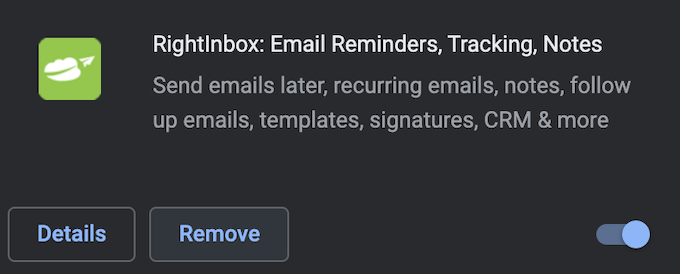
- เลือก ลบ เพื่อยืนยัน
ส่วนขยายจะถูกลบออกจากรายการส่วนขยาย
ส่วนเสริมและส่วนขยาย Gmail ที่ดีที่สุดสำหรับผู้ใช้อีเมลขั้นสูง
เมื่อคุณทราบวิธีเพิ่มและลบเครื่องมือเหล่านี้ออกจาก Gmail แล้ว ให้ไปที่รายการส่วนเสริมและส่วนขยายที่ทรงพลังที่สุด และเพิ่มรายการที่จำเป็นใน Gmail
สำหรับการจัดการกล่องจดหมายของคุณ
อย่างแรกเลย ต่อไปนี้คือส่วนขยายสำคัญของ Gmail สำหรับทุกคนที่ต้องการจัดการกล่องจดหมายของตนให้ดียิ่งขึ้น
RightInbox: อีเมลเตือนความจำ การติดตาม บันทึกย่อ
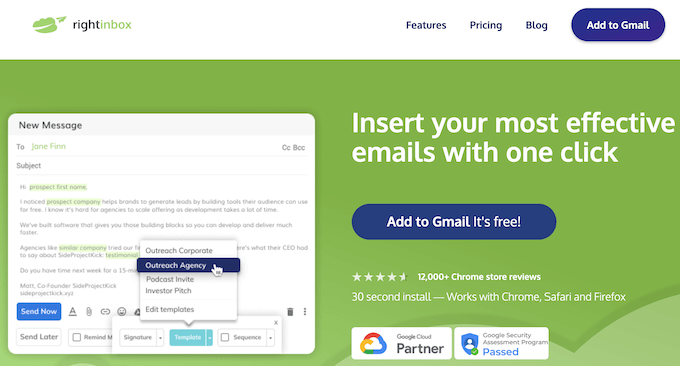
RightInbox คือสิ่งที่คุณต้องการหากคุณมีปัญหาในการติดตามเนื้อหาในกล่องจดหมาย Gmail ของคุณ ส่วนขยายนี้จะทำให้คุณเข้าถึงคุณลักษณะเพิ่มเติม เช่น ส่งภายหลัง อีเมลที่เกิดซ้ำ เตือนความจำอีเมล เทมเพลตอีเมล การติดตามอีเมล และอื่นๆ RightInbox จะช่วยคุณลดเวลาที่คุณใช้ไปกับอีเมลได้อย่างมาก
ตัวติดตามอีเมลสำหรับ Gmail – Mailtrack
หากคุณมักสงสัยว่าได้รับและเปิดอีเมลของคุณแล้วหรือยัง ให้ใช้ส่วนขยาย Mailtrack ข้อมูลนี้จะช่วยคุณติดตามว่าอีเมลของคุณถูกเปิดหรือไม่ แจ้งเตือนเมื่อมีคนเปิดอีเมลของคุณ และให้ข้อมูลรายละเอียดเกี่ยวกับกิจกรรมล่าสุดของอีเมลที่คุณกำลังติดตาม

Checker Plus สำหรับ Gmail
Checker Plus เป็นส่วนขยายที่ให้คุณทำงานหลายอย่างพร้อมกันและจัดการกับเมลใหม่โดยไม่ต้องละทิ้งงานปัจจุบันของคุณ ส่วนขยายจะแจ้งให้คุณทราบเมื่อมีอีเมลใหม่จากภายใน Chrome เพื่อให้คุณสามารถอ่าน เก็บถาวร หรือลบได้โดยไม่ต้องเปิด Gmail
บันทึกย่อ Gmail อย่างง่าย
หากโน้ตเป็นวิธีการจัดระเบียบทุกอย่าง คุณต้องเพิ่ม Simple Gmail Notes ลงในแอป Gmail ของคุณ ส่วนขยายนี้ช่วยให้คุณเพิ่มบันทึกย่อในอีเมลในกล่องจดหมาย บันทึกโน้ตไปยัง Google ไดรฟ์ จากนั้นค้นหาอีเมลได้รวดเร็วยิ่งขึ้นโดยใช้ข้อมูลอ้างอิงจากบันทึกย่อ
Multi Forward สำหรับ Gmail
ส่วนขยาย Gmail ที่สมบูรณ์แบบสำหรับการส่งต่ออีเมลไปยังผู้ใช้หลายคนพร้อมกัน มีประโยชน์อย่างยิ่งสำหรับทุกคนที่ทำงานในบริษัทขนาดใหญ่และจัดการกับอีเมลงานจำนวนมากในแต่ละวัน
กล่องจดหมายเมื่อพร้อมสำหรับ Gmail
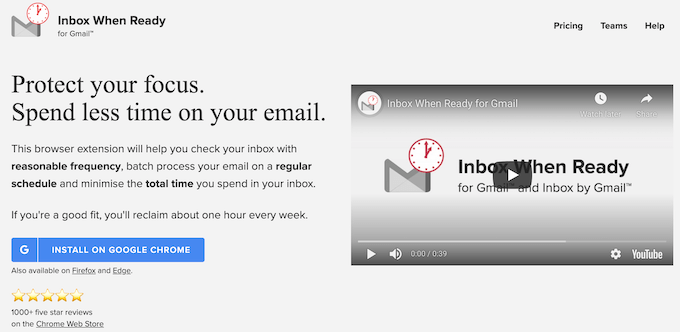
หากปัญหาหลักเกี่ยวกับ Gmail ของคุณฟุ้งซ่านจากงานของคุณทุกครั้งที่คุณได้รับการแจ้งเตือนเกี่ยวกับอีเมลใหม่ Inbox เมื่อพร้อมคือส่วนขยายที่ดีที่สุดสำหรับคุณ มันซ่อนกล่องจดหมายของคุณตามระยะเวลาที่กำหนดเพื่อไม่ให้แสดงอีเมลใหม่
สำหรับการปรับปรุงอีเมลของคุณ
ส่วนขยายต่อไปนี้สามารถช่วยคุณปรับปรุงการเขียนและเขียนอีเมลได้ดีขึ้น ซึ่งจะช่วยให้คุณบรรลุเป้าหมายในการสื่อสาร
ไวยากรณ์สำหรับ Chrome
Grammarly สำหรับ Chrome จะช่วยคุณดูแลไวยากรณ์และการสะกดผิดที่เกิดขึ้นในอีเมลของคุณ นอกจากนี้ยังให้คำแนะนำเกี่ยวกับวิธีการปรับปรุงการเขียนโดยรวมของคุณและสอนให้คุณเขียนอย่างมืออาชีพ
อย่าเพิ่งเสียใจ – ปลั๊กอิน Gmail
หากอีเมลของคุณต้องการความช่วยเหลือที่แตกต่างกัน เช่น ช่วยให้คุณใช้ภาษาที่มีประสิทธิภาพแทนภาษาที่ไม่สุภาพ ให้ติดตั้ง Just Not Sorry ลงใน Gmail ส่วนขยายนี้จะช่วยให้คุณเข้าใจประเด็นของคุณในแบบที่น่าเชื่อถือมากขึ้นโดยให้คำแนะนำคำที่เป็นประโยชน์ภายในอีเมลของคุณ
Boomerang สำหรับ Gmail
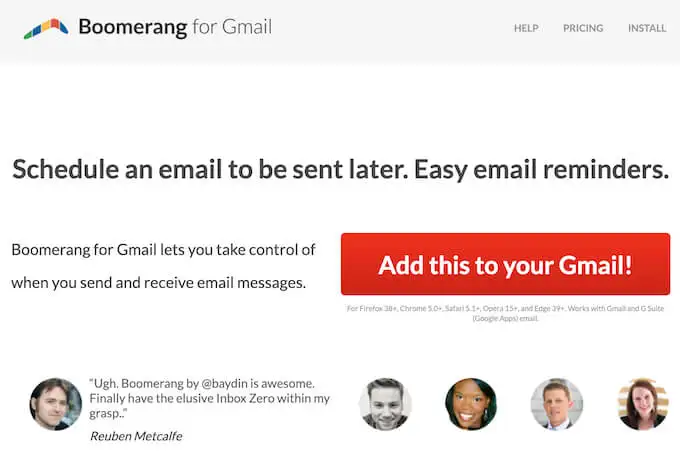
บูมเมอแรงเป็นเครื่องมือเพิ่มประสิทธิภาพการทำงานเต็มรูปแบบที่ช่วยให้คุณจัดการกับอีเมลของคุณโดยจัดเตรียมเทมเพลตสำหรับสถานการณ์ต่างๆ คุณลักษณะหลักของส่วนขยายนี้คือความช่วยเหลือในการเขียนที่ขับเคลื่อนโดย AI ที่มีให้
สำหรับการโต้ตอบกับผู้ติดต่อของคุณ
ด้านล่างนี้คือส่วนเสริมและส่วนขยายที่ดีที่สุดเพื่อปรับปรุงวิธีการโต้ตอบกับผู้อื่นใน Gmail
ซูมสำหรับ Gmail
Zoom สำหรับ Gmail เป็นโปรแกรมเสริมที่ให้คุณเริ่มการประชุม Zoom กับผู้ติดต่อของคุณจากภายใน Gmail การผสานรวมนี้ทำให้คุณสามารถเข้าถึงฟังก์ชันการซูมที่เพิ่มเข้ามา เช่น การประชุม Zoom ตามกำหนดเวลาโดยไม่ต้องออกจาก Gmail
หย่อนสำหรับ Gmail
หากคุณใช้ Slack และอีเมลเพื่อสื่อสารกับเพื่อนหรือเพื่อนร่วมงาน ตอนนี้คุณสามารถติดตั้ง Slack สำหรับ Gmail และเพลิดเพลินกับสิ่งที่ดีที่สุดของทั้งสองโลก ส่วนขยายนี้ช่วยให้คุณสามารถรวมสองช่องทางการสื่อสารและส่งอีเมลไปยัง Slack ได้โดยตรง
Dropbox สำหรับ Gmail
Dropbox สำหรับ Gmail เป็นเครื่องมือการทำงานร่วมกันเป็นทีมที่ยอดเยี่ยม โดยเฉพาะอย่างยิ่งหากคุณเป็นผู้ใช้ Dropbox อยู่แล้ว ช่วยให้คุณสามารถแนบไฟล์ Dropbox กับอีเมลของคุณได้โดยตรง รวมทั้งบันทึกไฟล์แนบในอีเมลไปยังบัญชี Dropbox ของคุณโดยตรง
DocuSign eSignature สำหรับ Chrome
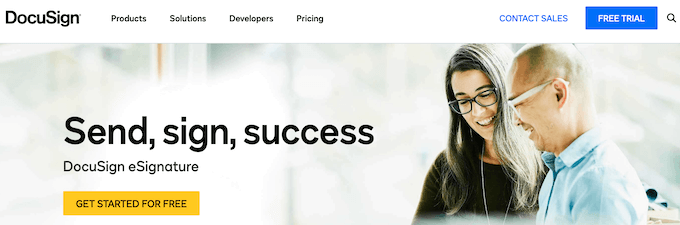
คุณยังคงพิมพ์ เซ็นชื่อ และสแกนเอกสารเมื่อคุณต้องการเซ็นและส่งทางอีเมลหรือไม่ DocuSign เป็นส่วนขยายที่ช่วยให้คุณสามารถลงนามในเอกสารออนไลน์โดยไม่ต้องออกจาก Gmail รวมทั้งขอลายเซ็นจากผู้อื่น
สำหรับการจัดการงาน
หากคุณไม่แน่ใจว่าส่วนใดของ Gmail ที่กินเวลามากที่สุด ให้ลองใช้เครื่องมือใดเครื่องมือหนึ่งต่อไปนี้และดูว่าจะช่วยปรับปรุงประสิทธิภาพการทำงานโดยรวมของคุณหรือไม่
กมีลิอุส
Gmelius เป็นทั้งการจัดการโครงการและเครื่องมือการทำงานร่วมกัน คุณลักษณะที่เพิ่มให้กับฟังก์ชันการทำงานมาตรฐานของ Gmail ได้แก่ การทำงานอัตโนมัติของอีเมล การติดตามอีเมล เทมเพลตสำหรับโอกาสต่างๆ และความสามารถในการมีกล่องจดหมายที่แชร์กับผู้ใช้รายอื่น
Todoist สำหรับ Gmail
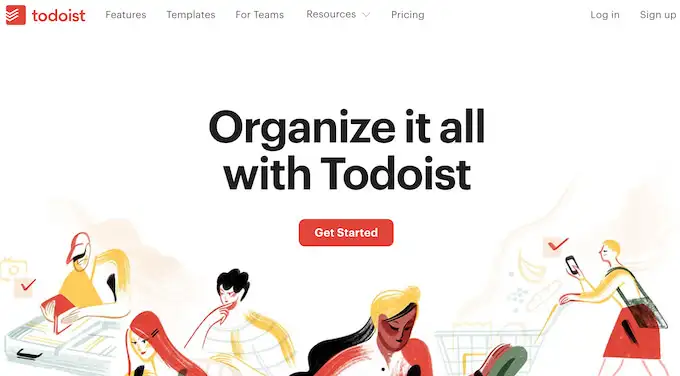
Todoist เป็นส่วนขยายที่ยอดเยี่ยมสำหรับทุกคนที่ต้องการติดตามอีเมลของตน เมื่อติดตั้งใน Gmail แล้ว คุณจะบันทึกอีเมลเป็นงานและตั้งระบบเตือนความจำ ลำดับความสำคัญ และวันครบกำหนดของอีเมลได้ ส่วนขยายนี้มีประโยชน์อย่างยิ่งสำหรับผู้ที่ใช้ Todoist เป็นผู้จัดการงานอยู่แล้ว
Evernote สำหรับ Gmail
หากคุณเป็นแฟน Evernote ให้ใช้โปรแกรมเสริม Evernote เพื่อรวมเข้ากับ Gmail ด้วย Evernote คุณสามารถจัดระเบียบอีเมลของคุณโดยใช้บันทึกย่อ บันทึกอีเมลของคุณไปยังบัญชี Evernote ของคุณ แล้วค้นหาอย่างรวดเร็วในภายหลัง
Trello สำหรับ Gmail
ถ้าคุณรักบอร์ด Trello และคิดว่ามันเป็นวิธีที่ยอดเยี่ยมในการจัดระเบียบข้อมูล คุณจะต้องชอบส่วนเสริมของ Gmail นี้ Trello สำหรับ Gmail ช่วยให้คุณใช้กระดาน Trello เพื่อจัดระเบียบอีเมลของคุณ เพิ่มการ์ดใหม่จากกล่องจดหมายเข้าโดยตรง และกำหนดวันครบกำหนดเพื่อให้แน่ใจว่าคุณจะตอบกลับอีเมลสำคัญได้ทันเวลา
เพื่อความปลอดภัยที่เพิ่มขึ้น
คุณมักจะแบ่งปันข้อมูลที่ละเอียดอ่อนทางอีเมลและต้องการให้แน่ใจว่าข้อมูลนั้นเป็นส่วนตัวหรือไม่? ใช้ส่วนขยายต่อไปนี้หนึ่งรายการ (หรือทั้งหมด) เพื่อเพิ่มระดับความปลอดภัยเพิ่มเติมให้กับ Gmail ของคุณ
LastPass: ตัวจัดการรหัสผ่านฟรี
การมีรหัสผ่านที่รัดกุมสำหรับบัญชี Gmail ของคุณเป็นสิ่งสำคัญในการรักษาข้อมูลสำคัญทั้งหมดของคุณให้ปลอดภัย อย่างไรก็ตาม รหัสผ่านที่ซับซ้อนอาจจำได้ยาก LastPass จะช่วยคุณสร้างรหัสผ่านที่ปลอดภัยและไม่ซ้ำใครสำหรับหลายบัญชีโดยไม่ต้องจำรหัสผ่านทั้งหมด
FlowCrypt: เข้ารหัส Gmail ด้วย PGP
*16_flowcrypt*
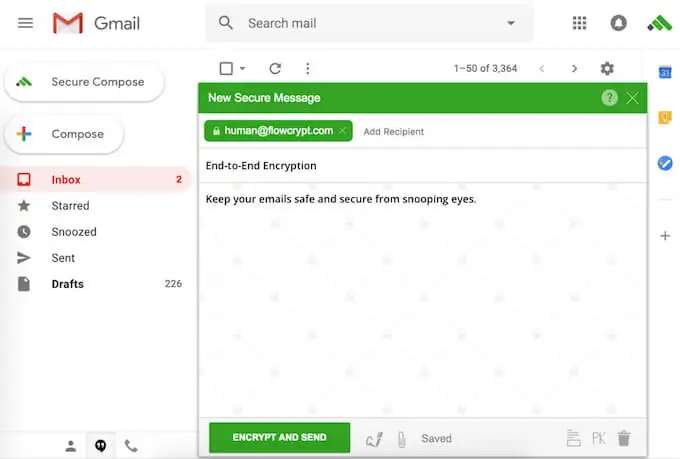
FlowCrypt เป็นส่วนขยายอย่างง่ายที่ใช้การเข้ารหัสแบบ end-to-end เพื่อช่วยคุณเขียนและแลกเปลี่ยนอีเมลและไฟล์แนบที่ปลอดภัยใน Gmail
Digify สำหรับ Gmail: เข้ารหัส ติดตาม และยกเลิกการส่ง
Digify สำหรับ Gmail เป็นส่วนขยายที่ให้คุณติดตามอีเมลที่คุณส่งและดูว่าใครเปิดอีเมล ยกเลิกการส่งอีเมลที่ส่งถึงผิดคน และตั้งโปรแกรมอีเมลของคุณให้ทำลายตัวเอง ต้องมีส่วนขยายสำหรับทุกคนที่แลกเปลี่ยนข้อมูลที่ละเอียดอ่อนทางอีเมล
มาเป็นผู้ใช้ระดับสูงของ Gmail
Gmail เป็นเครื่องมืออันทรงพลังที่พัฒนาและเผยแพร่คุณลักษณะและเครื่องมือใหม่ๆ อย่างต่อเนื่อง ใช้ประโยชน์สูงสุดและปรับปรุงประสิทธิภาพการทำงานของคุณโดยทำให้งาน Gmail ของคุณเป็นแบบอัตโนมัติและลดเวลาที่คุณใช้ในการแยกแยะอีเมลของคุณ
คุณเคยใช้ส่วนเสริมหรือส่วนขยายของ Gmail ใดมาก่อน คุณสังเกตเห็นว่าประสิทธิภาพการทำงานของคุณดีขึ้นตั้งแต่เริ่มใช้งานหรือไม่? แบ่งปันประสบการณ์ของคุณกับส่วนขยาย Gmail ในส่วนความคิดเห็นด้านล่าง
